Mantis - Instalasi
Mantis adalah aplikasi web, menyediakan situs web pribadi untuk individu atau sekumpulan pengguna yang diminta milik perusahaan / proyek yang sama.
Belalang sembah dapat dijalankan di sisi server. Ini adalah aplikasi berbasis PHP dan mendukung semua platform OS seperti Windows, Linux dengan berbagai versi, MAC, dll. Mendukung browser seluler serta dalam tampilan seluler.
Persyaratan sistem
Karena Mantis adalah aplikasi web, ia mengikuti konsep klien / server. Ini berarti, Mantis dapat diinstal secara terpusat di server dan pengguna dapat berinteraksi dengannya melalui browser web menggunakan situs web dari komputer mana pun.
Web Server- Mantis diuji dengan Microsoft IIS dan Apache. Namun, ini dapat bekerja dengan perangkat lunak server web terbaru. Mantis hanya menggunakan.phpmengajukan. Konfigurasikan server web dengan.php ekstensi saja.
PHP- Server web harus mendukung PHP. Itu dapat diinstal sebagai CGI atau teknologi integrasi lainnya.
Mandatory PHP Extensions - Ekstensi untuk RDBMS adalah mysqli, pgsql, oci8, sqlsrv mbstring diperlukan untuk Unicode - dukungan UTF-8.
Optional Extensions - Curl, GD, Fileinfo.
Database- Belalang membutuhkan database untuk menyimpan datanya. MySQL dan PostgreSQL mendukung RDBMS.
Client Requirements - Firefox 45 ke atas, IE 10 ke atas, Chrome, Safari, dan Opera.
Pengguna dapat menginstal secara terpisah semua persyaratan baik secara manual atau otomatis untuk menggunakan Mantis.
Instalasi Persyaratan Sistem
Jika pengguna memiliki pengetahuan yang memadai tentang proses instalasi, semua persyaratan dapat diinstal satu per satu secara terpisah sebelum melanjutkan ke Mantis.
Sebagai alternatif, ada banyak paket all-in-one yang tersedia, memiliki semua persyaratan dan dapat diinstal secara otomatis di sistem dengan file exe. Di sini, kami akan mengambil bantuan XAMPP untuk menginstal prasyarat dengan mudah.
Step 1 - Pergi ke https://www.apachefriends.org/index.html dan klik XAMPP untuk Windows seperti yang ditunjukkan pada gambar berikut.

Step 2- Sebuah pop-up akan ditampilkan untuk menyimpan file. Klik Simpan File. Ini akan mulai mengunduh file.

Step 3 - Jalankan .exefile untuk menjalankan wizard penginstalan. Setelah mengklik.exefile, wizard Pengaturan XAMPP ditampilkan. Klik Next.
Tangkapan layar berikut menunjukkan wizard pengaturan XAMPP.

Step 4- Wisaya berikutnya menampilkan semua file komponen yang akan diinstal seperti yang ditunjukkan pada tangkapan layar berikut. Klik Next setelah memilih komponen.

Step 5 - Berikan nama folder dimana XAMPP akan diinstal dan klik Next.

Ready to Install wizard ditampilkan.
Step 6 - Klik Berikutnya untuk memulai penginstalan.

Step 7- Setelah instalasi berhasil, ia akan meminta untuk memulai panel kontrol. Centang kotak dan klik Selesai. Ini akan membuka panel kontrol XAMPP seperti yang ditampilkan pada tangkapan layar berikut.

Step 8 - Klik tombol Start untuk Apache dan MySQL, diperlukan untuk Mantis seperti yang ditunjukkan pada gambar di atas.
Step 9 - Untuk memverifikasi apakah semua prasyarat seperti Apache, PHP, dan MySQL diinstal dengan benar, navigasikan ke salah satu browser, ketik http://localhostdan tekan Enter. Ini akan menampilkan dashboard XAMPP. Klik phpAdmin di sudut kanan atas seperti yang ditunjukkan pada tangkapan layar berikut.

Tangkapan layar selanjutnya akan menampilkan General Setting, Application Setting, Detail Database, Web Server, dan phpMyAdmin.

Jika penginstalan tidak tepat, halaman ini tidak akan ditampilkan. Sampai titik ini, semua prasyarat berhasil dipasang di sistem.
Instal dan Luncurkan Mantis
Step 1 - Untuk mengunduh Mantis, buka https://www.mantisbt.org/ and click Unduh.

Step 2 - Klik Unduh di halaman berikutnya seperti yang ditunjukkan pada tangkapan layar berikut.

Step 3 - Sekali lagi klik Unduh seperti yang ditunjukkan pada tangkapan layar berikut dan simpan file .zip mengajukan.
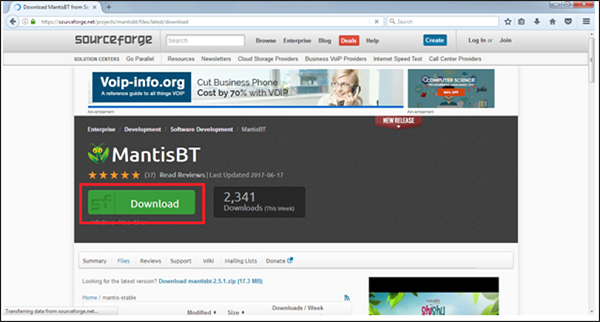
Step 4- Pergi ke folder XAMPP dimana itu diinstal dan arahkan ke folder htdocs. Buka ritsleting belalang sembah yang diunduh dan letakkan seperti yang ditunjukkan pada tangkapan layar berikut.

Step 5 - Ubah nama folder mantis 2.5.1 sebagai mantis untuk URL yang lebih baik.
Step 6 - Sekarang buka browser dan ketik http://localhost/mantisdi bilah navigasi dan tekan Enter. Ini akan menampilkan indeks belalang seperti yang ditunjukkan pada gambar berikut. Klik mantis-2.5.1.

Ini akan menampilkan halaman Pra-Instalasi seperti yang ditunjukkan pada gambar berikut.

Step 7- Buka bagian Instalasi dan lakukan perubahan, jika perlu. Kemudian, klik tombol Instal / Tingkatkan Database.

Setelah instalasi selesai, ini akan menampilkan halaman Periksa instalasi dan akan ditandai sebagai Baik, yaitu Belalang telah diinstal dengan benar.
Step 8 - Untuk meluncurkan belalang sembah, gunakan URL http://localhost/mantis and click mantis-2.5.1. Ini akan menampilkan halaman Login Mantis seperti yang ditunjukkan pada gambar berikut.
Note - Pastikan server Web dan Database, keduanya berjalan sebelum menggunakan URL, jika tidak, Error Loading Page akan ditampilkan.
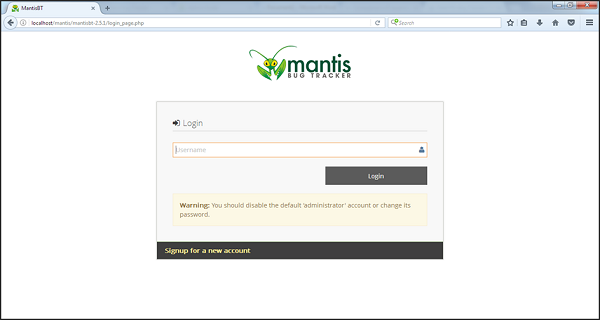
Step 9- Berikan nama pengguna sebagai "Administrator" dan klik Login. Ini akan meminta untuk memasukkan kata sandi. Gunakan "root" sebagai kata sandi dan klik Login.

Setelah berhasil Login, maka akan muncul Dashboard of Mantis.